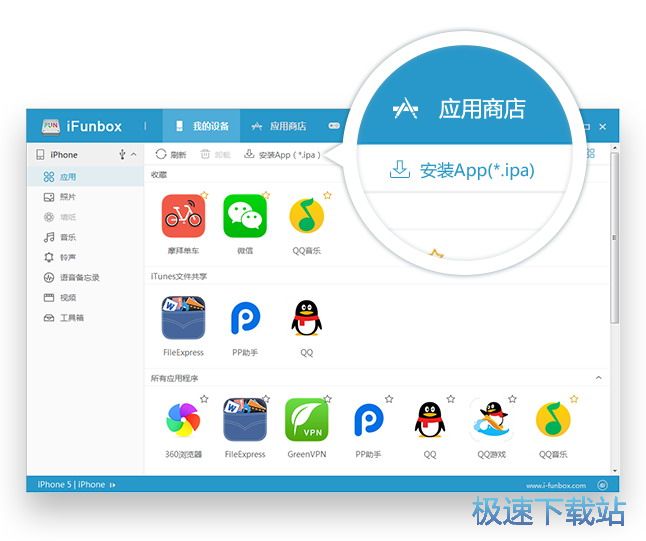iPhone文件管理器i-FunBox中文版安装教程
时间:2018-03-09 14:38:20 作者:Joe 浏览量:29
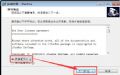
许多网友向小编反映不知道怎么下载i-FunBox?下载完成后不知道怎么安装?今天极速小编为大家提供一个安装教程,希望对大家有帮助!首先我们下载i-FunBox(下载地址:http://www.jisuxz.com/down/8380.html),下载完成后点击打开文件夹找到下载的压缩文件。
解压后双击安装文件“ifunbox_v4106_setup.exe”出现安装界面:

我们进入到i-FunBox安装向导。在开始安装之前,我们要阅读i-FunBox的授权协议。请仔细阅读下列许可协议。您在继续安装前必须同意这些协议条款。如果你点击[取消],安装程序会关闭。点击[我接受协议]然后点击[下一步]继续安装进程;
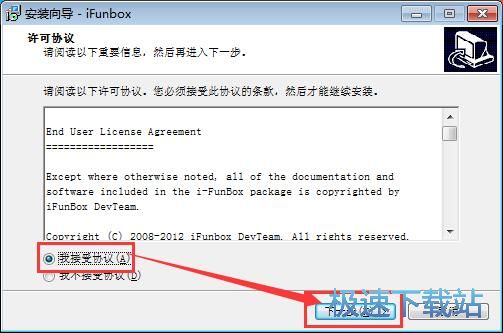
这一步需要我们确定i-FunBox的安装路径,安装程序有默认的安装路径:C:\Program Files\i-Funbox DevTeam,安装i-FunBox需要46.3MB的磁盘空间。需要修改路径的朋友可以点击[浏览],选择需要安装的文件夹后,点击[确定]就可以修改安装路径了。点击[下一步]继续安装进程;
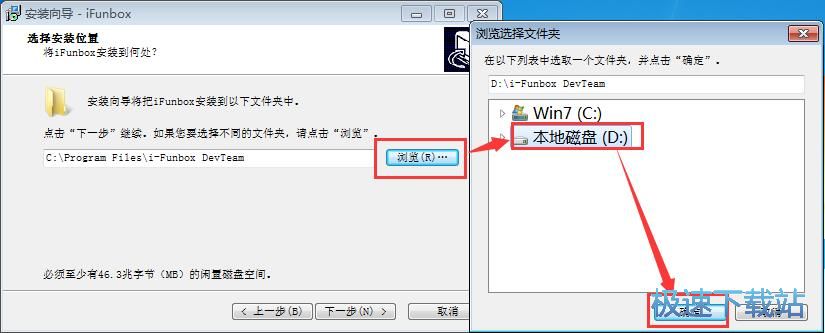
这一步需要我们确认i-FunBox的开始菜单快捷方式存放的文件夹,点击[浏览]可以选择其他文件夹。这一项建议保留默认选项,无需修改。点击[下一步]继续安装进程;
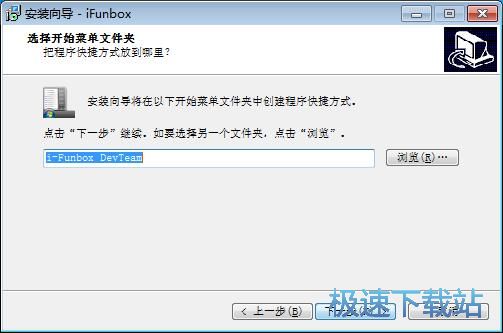
这一步是安装向导的推荐安装项,推荐安装Chrome浏览器。如果不需要安装,将勾选取消即可。点击[下一步]继续安装进程;
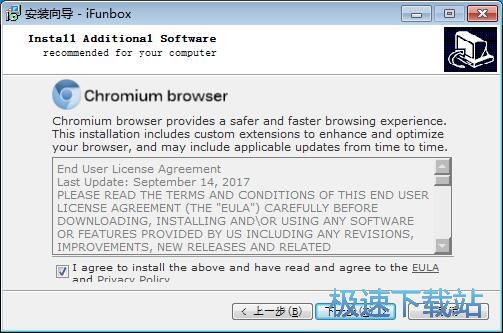
这一步是正式安装i-FunBox前的比较后一个确认步骤,确认安装路径和开始菜单文件夹无误后,就可以点击[安装]将i-FunBox安装到电脑上;
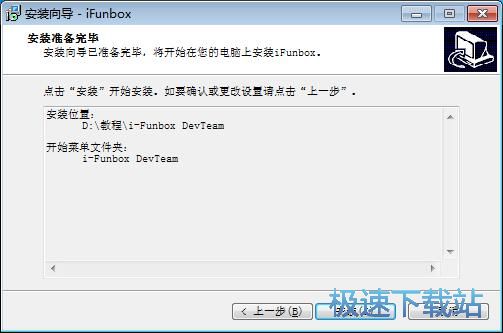
正在安装i-FunBox,安装程序正在将i-FunBox的文件安装到指定文件夹中;
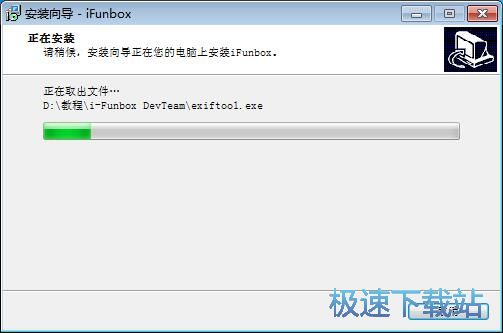
安装完成,安装程序已经成功在您的电脑上安装了i-FunBox。这时候安装向导会提示安装完成。这里有一个勾选项。如果不需要马上运行,取消勾选即可。点击[完成]即可退出安装向导。
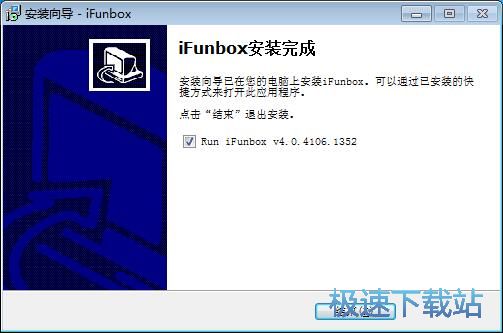
i-FunBox的安装教程就讲解到这里,希望对你们有帮助,感谢你对极速下载站的支持!
i-FunBox 4.0.4106.1352 多国语言版
- 软件性质:国外软件
- 授权方式:共享版
- 软件语言:多国语言
- 软件大小:35228 KB
- 下载次数:1322 次
- 更新时间:2019/4/2 4:53:11
- 运行平台:WinXP,Win7...
- 软件描述:iPhone及其他苹果产品的通用文件管理软件,为苹果设备而设的文件及应用管理器,... [立即下载]
相关资讯
相关软件
- 怎么将网易云音乐缓存转换为MP3文件?
- 比特精灵下载BT种子BT电影教程
- 土豆聊天软件Potato Chat中文设置教程
- 怎么注册Potato Chat?土豆聊天注册账号教程...
- 浮云音频降噪软件对MP3降噪处理教程
- 英雄联盟官方助手登陆失败问题解决方法
- 蜜蜂剪辑添加视频特效教程
- 比特彗星下载BT种子电影教程
- 好图看看安装与卸载
- 豪迪QQ群发器发送好友使用方法介绍
- 生意专家教你如何做好短信营销
- 怎么使用有道云笔记APP收藏网页链接?
- 怎么在有道云笔记APP中添加文字笔记
- 怎么移除手机QQ导航栏中的QQ看点按钮?
- 怎么对PDF文档添加文字水印和图片水印?
- 批量向视频添加文字水印和图片水印教程
- APE Player播放APE音乐和转换格式教程
- 360桌面助手整理桌面图标及添加待办事项教程...
- Clavier Plus设置微信电脑版快捷键教程
- 易达精细进销存新增销售记录和商品信息教程...